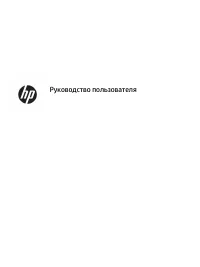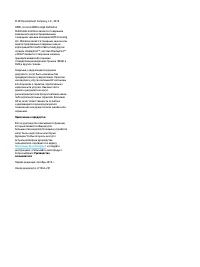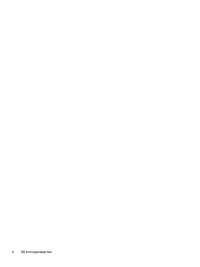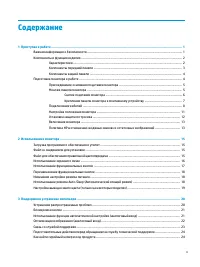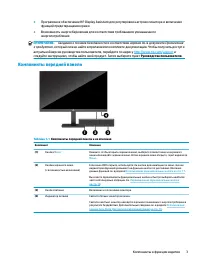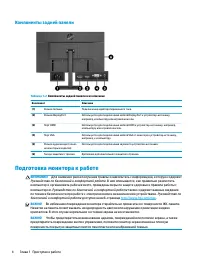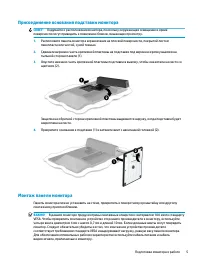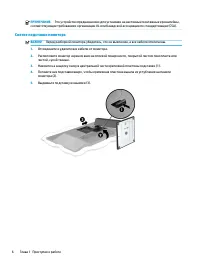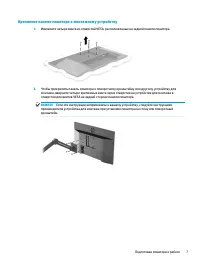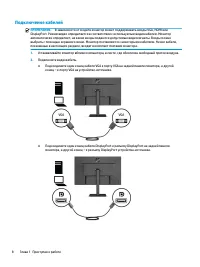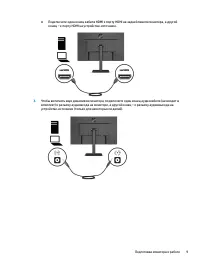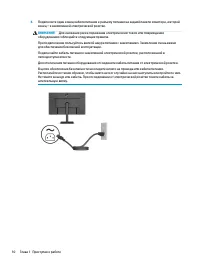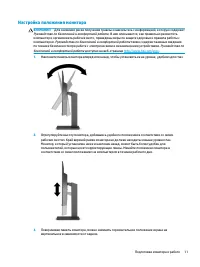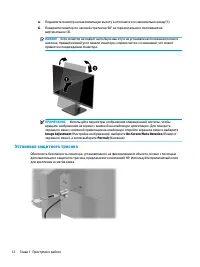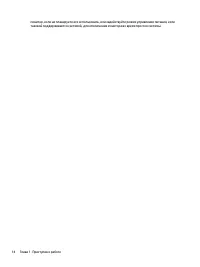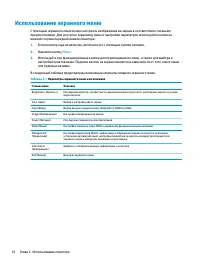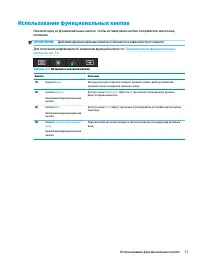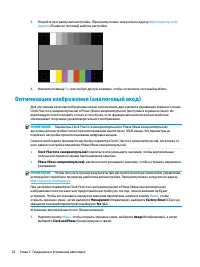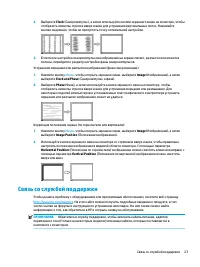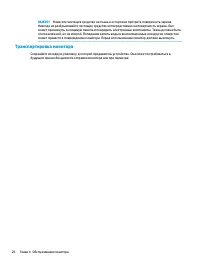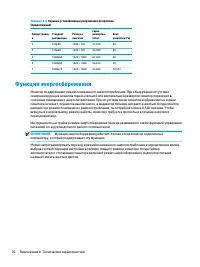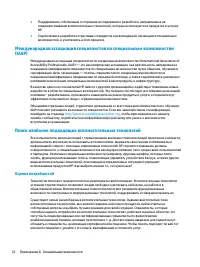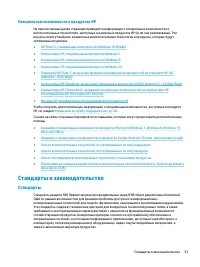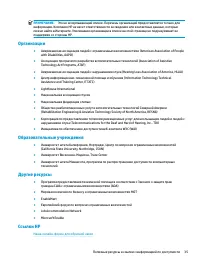Мониторы HP P22h G4 (7UZ36AA) - инструкция пользователя по применению, эксплуатации и установке на русском языке. Мы надеемся, она поможет вам решить возникшие у вас вопросы при эксплуатации техники.
Если остались вопросы, задайте их в комментариях после инструкции.
"Загружаем инструкцию", означает, что нужно подождать пока файл загрузится и можно будет его читать онлайн. Некоторые инструкции очень большие и время их появления зависит от вашей скорости интернета.
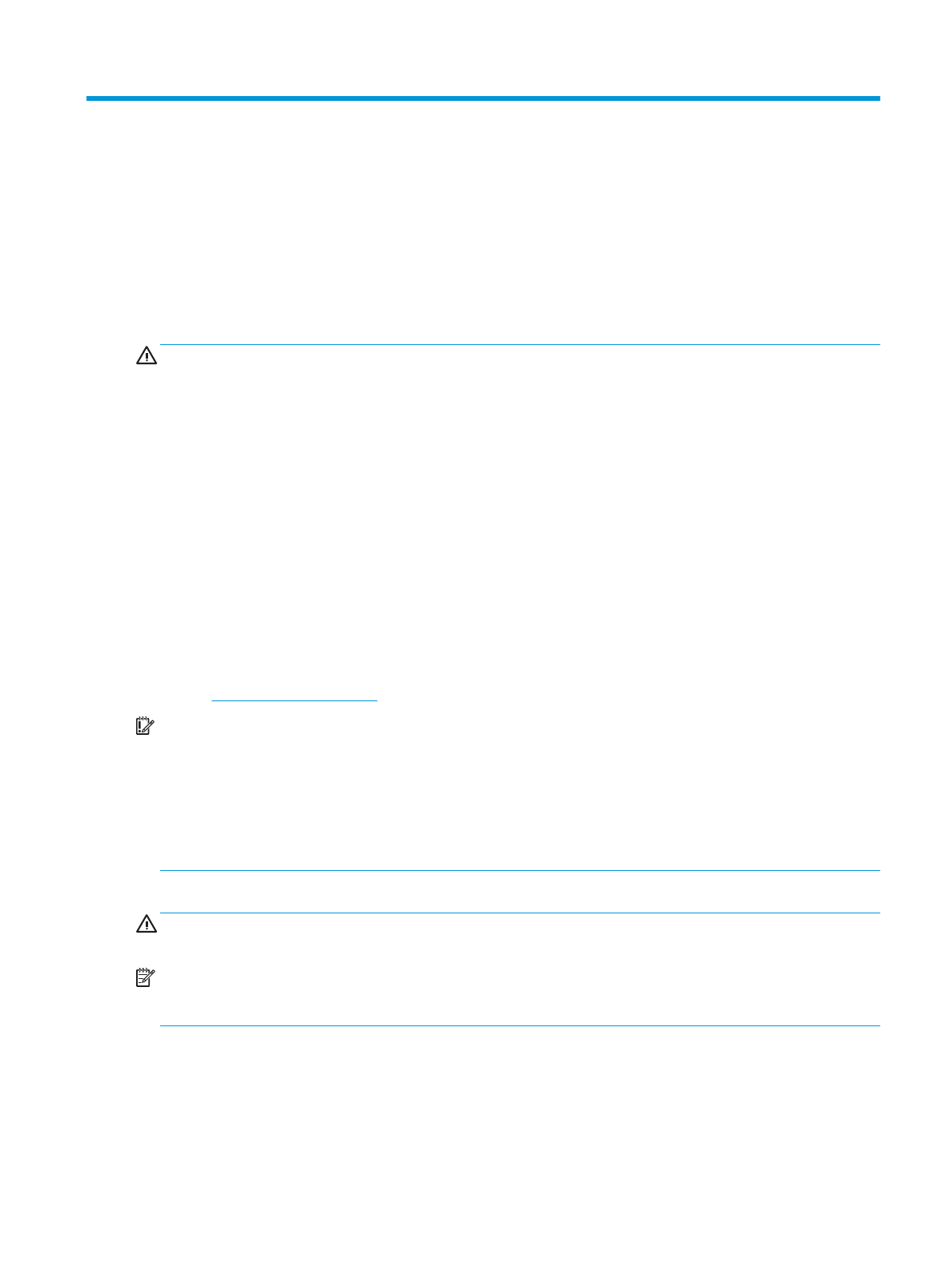
1
Приступая к работе
Важная информация о безопасности
В комплект поставки монитора входит кабель питания. Если используется другой кабель, необходимо,
чтобы источник питания и тип соединительного разъема подходили для данного монитора.
Информацию о кабеле питания, подходящем для монитора, см. в документе Примечание к продуктам,
который можно найти в прилагаемом комплекте документации.
ВНИМАНИЕ!
Для снижения риска поражения электрическим током или повреждения оборудования:
• Вставляйте кабель питания в электрическую розетку, к которой всегда обеспечен легкий доступ.
• Если кабель питания снабжен трехконтактной вилкой, подключайте его к заземленной
трехконтактной розетке.
• Выключайте питание компьютера, отключая кабель питания от электрической розетки. При
извлечении кабеля из электрической розетки тяните кабель за штепсельную вилку.
В целях обеспечения безопасности не кладите ничего на провода или кабели питания. При
прокладывании проводов и кабелей, подключенных к монитору, необходимо соблюдать
осторожность, чтобы не наступить на них, не вытянуть их, не прижать их и не споткнуться о них.
Для снижения риска получения тяжелой травмы ознакомьтесь с Руководством по безопасной и
комфортной работе, входящим в комплект руководств пользователя. В нем описывается, как
правильно разместить компьютер и организовать рабочее место, приведены меры по защите здоровья
и правила работы с компьютером. Руководство по безопасной и комфортной работе также содержит
важные сведения по технике безопасности при работе с электрическими и механическими
устройствами. Руководство по безопасной и комфортной работе также доступно в Интернете по
.
ВАЖНО!
Для защиты монитора и компьютера подсоединяйте все кабели адаптеров питания
переменного тока компьютера и периферийных устройств (например, монитора, принтера, сканера) к
устройствам защиты от скачков напряжения, например сетевым фильтрам или источникам
бесперебойного питания (ИБП). Не все сетевые фильтры предоставляют защиту от скачков
напряжения; они должны быть снабжены специальной маркировкой, декларирующей эту
возможность. Используйте разветвитель питания, производитель которого предлагает возможность
замены в случае повреждений, чтобы вы могли заменить свое оборудование в случае сбоя работы
разветвителя.
Для размещения монитора используйте подходящую мебель соответствующего размера.
ВНИМАНИЕ!
Мониторы, которые неправильно расположены на шкафах, полках, столах, динамиках,
ящиках или тележках, могут упасть и причинить травму.
ПРИМЕЧАНИЕ.
Данный продукт подходит для развлечений. Продумайте расположение монитора в
среде с управляемым освещением для предотвращения возникновения бликов от окружающих
источников света и ярких поверхностей, которые могут помешать восприятию изображения на экране.
Важная информация о безопасности
1
Содержание
- 3 Об этом руководстве
- 5 Содержание
- 7 Приступая к работе; Важная информация о безопасности
- 8 Компоненты и функции изделия; Характеристики
- 9 Компоненты передней панели
- 10 Компоненты задней панели; Подготовка монитора к работе
- 12 Снятие подставки монитора
- 13 Крепление панели монитора к монтажному устройству
- 14 Подключение кабелей
- 17 Настройка положения монитора
- 18 Установка защитного тросика
- 19 Включение монитора; Политика HP в отношении «водяных знаков» и остаточных изображений
- 21 Использование монитора; Загрузка программного обеспечения и утилит
- 22 Использование экранного меню
- 24 Переназначение функциональных кнопок; Изменение настройки режима питания
- 25 Настройка вывода синего цвета (только на некоторых
- 26 Поддержка и устранение неполадок; Устранение распространенных проблем
- 27 Блокировка кнопок; Использование функции автоматической настройки
- 28 Оптимизация изображения (аналоговый вход)
- 29 Связь со службой поддержки
- 31 Обслуживание монитора; Рекомендации по обслуживанию; Чистка монитора
- 32 Транспортировка монитора
- 33 Технические характеристики; Технические характеристики модели с диагональю 54,6 см
- 36 Функция энергосбережения
- 37 Специальные возможности; HP и специальные возможности; Поиск технических средств, соответствующих вашим потребностям; Позиция HP
- 38 Поиск наиболее подходящих вспомогательных технологий; Оценка потребностей
- 39 Специальные возможности в продуктах HP; Стандарты и законодательство; Стандарты
- 40 Законодательные и нормативные акты; Полезные ресурсы и ссылки с информацией по доступности
- 42 Обращение в службу поддержки